win11怎么不让任务栏合并 Win11任务栏怎么调整不合并
更新时间:2024-12-30 16:59:25作者:yang
Win11是微软最新推出的操作系统,相比Win10有很多新的功能和改进,其中一个比较引人注目的改进就是任务栏的设计。在Win11中,任务栏变得更加现代化和个性化,但有些用户可能不习惯任务栏的合并显示方式。Win11任务栏怎么不让合并呢?如何调整任务栏的显示方式呢?接下来我们就来看一下相关的操作方法。
方法如下:
1.在任务栏点击鼠标右键,选择“任务栏设置”选项。
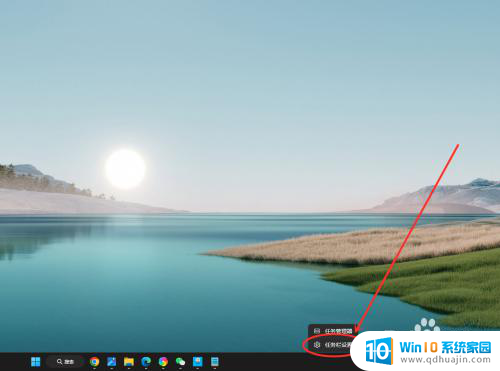
2.找到“合并任务栏按钮并隐藏标签”选项,点击右侧下拉菜单。
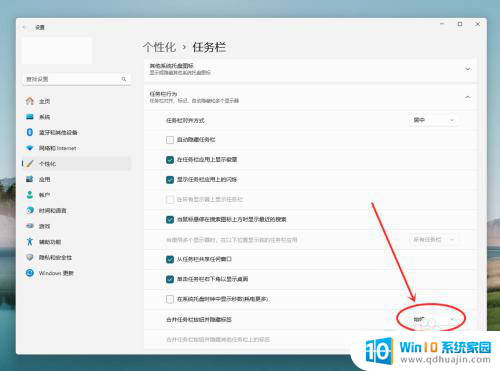
3.在弹出菜单中,选择“从不”选项。即可设置任务栏从不合并。
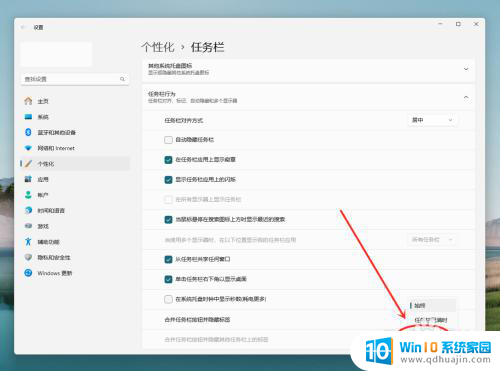
以上就是win11怎么不让任务栏合并的全部内容,有出现这种现象的小伙伴不妨根据小编的方法来解决吧,希望能够对大家有所帮助。





